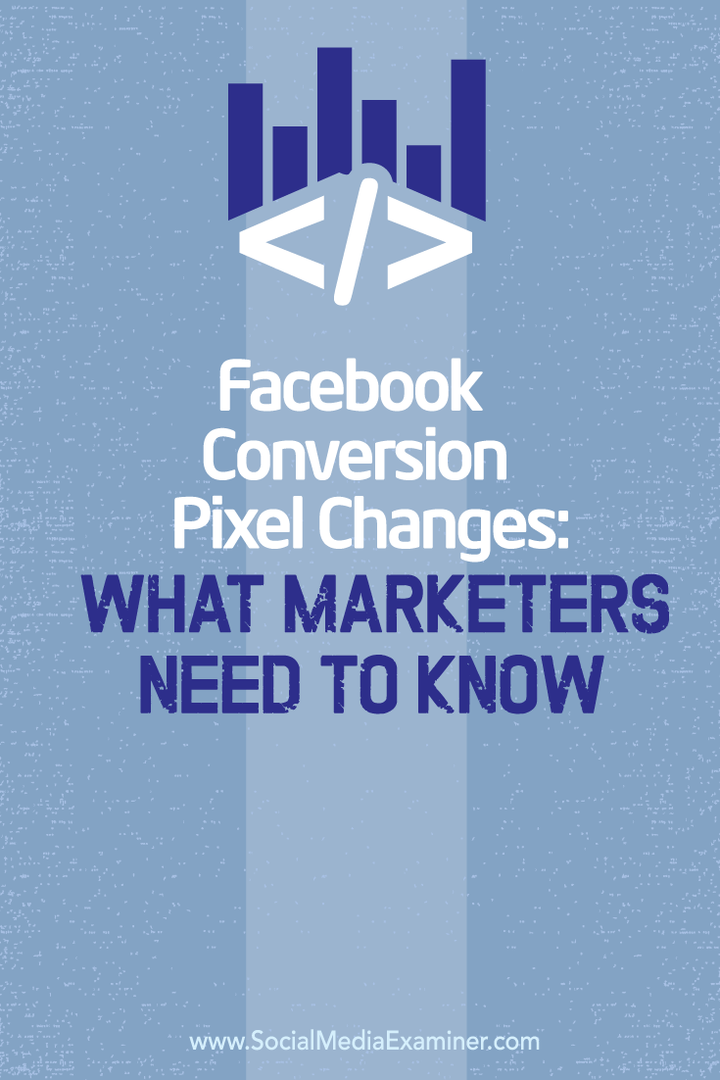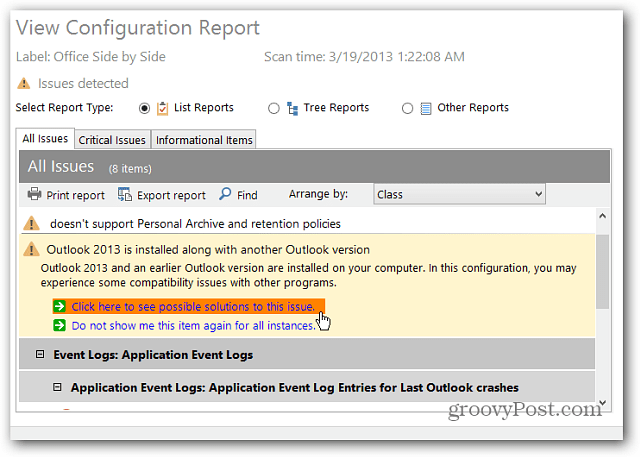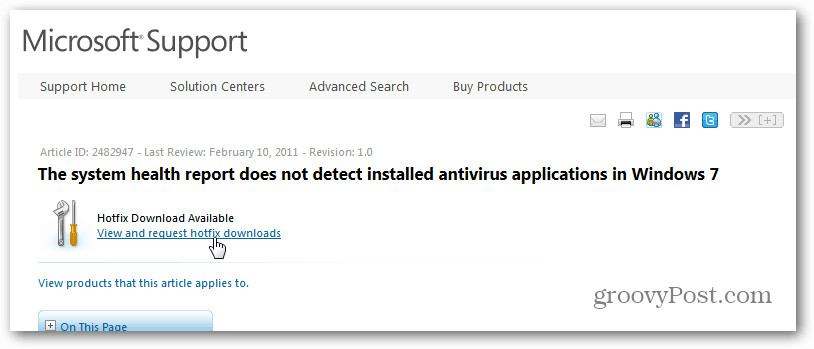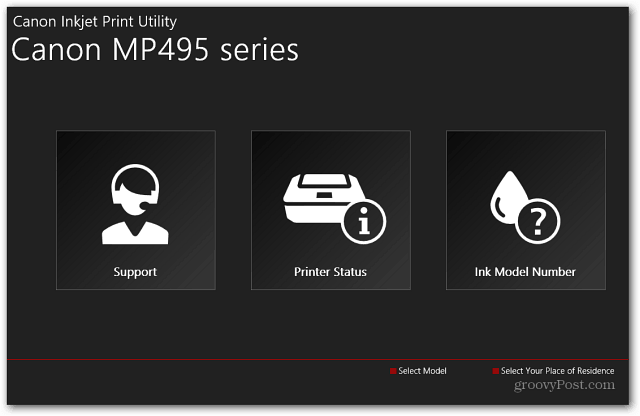Промени в пикселите за преобразуване във Facebook: Какво трябва да знаят търговците: Проверка на социалните медии
Facebook реклами мениджър на реклами във Facebook бизнес мениджър във Facebook Facebook / / September 25, 2020
 Използвате ли пиксела за преобразуване на Facebook?
Използвате ли пиксела за преобразуване на Facebook?
Чудите се как да преминете от стария си пиксел за преобразуване към новия пиксел?
Новото „решение с един пиксел“ на Facebook улеснява търговците да наблюдават и измерват реализациите от потребители на Facebook.
В тази статия ще го направите открийте как да инсталирате новия Facebook пиксел, проследявайте реализациите и преглеждайте цената на реализация във вашите отчети за реклами във Facebook.
Какво променя новият пиксел?
Всеки рекламен акаунт вече има само един пикселен код, свързан с него. Можеш инсталирайте този нов Facebook пиксел на няколко уебсайта и след това ги проследете отделно, но винаги използвате един и същ код.
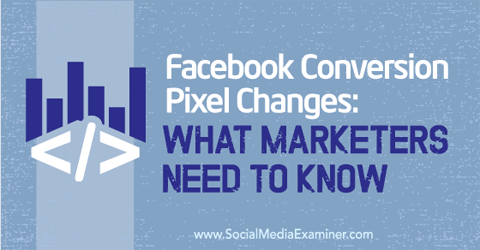
Преди можете да споделяте пиксели за преобразуване на уебсайтове с други акаунти във Facebook Ads, така че множество хора да могат да проследяват тези реализации с реклама. Все още можеш споделяне на пиксел, но само през Бизнес мениджър.
Вие сте в състояние добавете максимум 20 персонализирани реализации към вашия акаунт, но не можете да ги изтриете (към момента на писане). Затова изберете кои персонализирани реализации искате да проследявате внимателно (повече за това по-късно).
Можеш поставете стандартните кодове за събития на неограничен брой уеб страници, така че ако имате много различни реализации, които да проследявате, може да искате да се съсредоточите върху използването на стандартните кодове за събития (отново повече за това по-късно).
Старите пиксели за проследяване на реализациите ще продължат да работят до средата на 2016 г., ако имате инсталирани някои на вашия сайт. Но е добра идея да преместите всичко на новия пиксел и да изтриете стария код, тъй като новият пиксел се зарежда три пъти по-бързо, според Facebook.
# 1: Инсталирайте новия пиксел
Първото нещо, което трябва да направите, е да инсталирате новия пиксел на вашия уебсайт. Това е лесната част, ако сте използвали Facebook пиксела в миналото. Първо, отидете до Мениджър на реклами и след това изпълнете следните стъпки:
Щракнете върху Инструменти и изберете Пиксели от падащото меню.
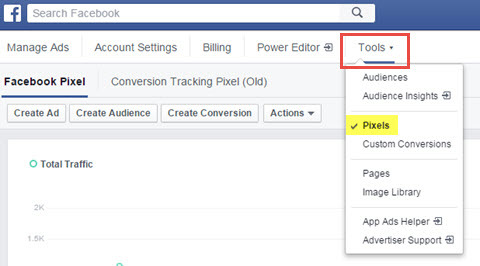
На страницата на Facebook Pixel, щракнете върху Действия и изберете Преглед на пикселен код от падащото–надолу меню.
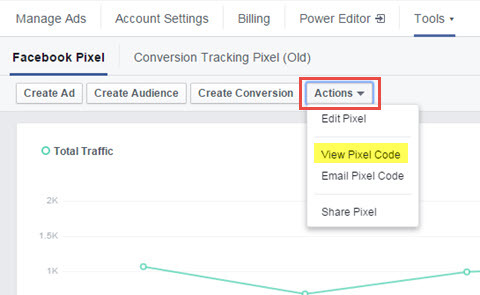
В изскачащото поле, което се появява, копирайте пикселния код, който е в горното поле. В момента не се притеснявайте за кодовете на събитията за проследяване на реализациите.
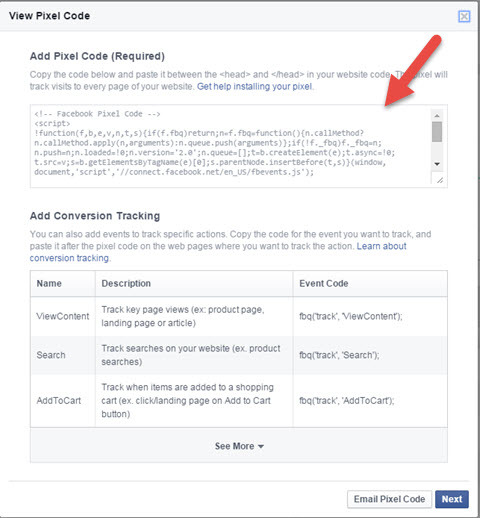
Следващия, отидете на уебсайта си и поставете кода между основните маркери на главата. Някои сайтове на WordPress имат теми, които улесняват това (област на скрипта на заглавката), или може да се наложи да отидете до файла header.php и да го редактирате. Обикновено е под Облик> Теми> Редактор> Header.php. Вземете уебмастър, който да ви помогне, ако не знаете къде да намерите това.
Ще разберете, че кодът ви работи, ако започнете да виждате някакъв трафик, записан в областта на общия трафик, след като сте посетили сайта, където е инсталиран пикселът.
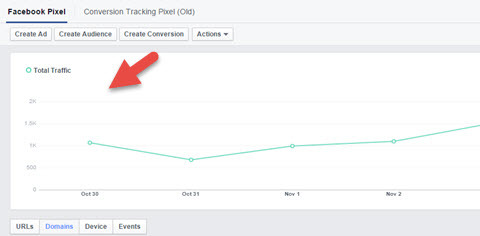
Ако не показвате никакъв трафик, използвай Facebook Pixel Helper Chrome разширение за отстраняване на неизправности проблемът.
# 2: Изберете метод за проследяване на реализациите
Следващото нещо, което трябва да направите, е да настроите начина, по който ще проследявате реализациите. Под преобразувания имам предвид конкретни събития, които се случват на вашия уебсайт, като например някой, който се включи във вашия бюлетин или раздаване, закупуване на нещо от вашия уеб сайт или регистрация за събитие или уеб семинар.
Ще проследявате тези неща от конкретни Facebook реклами само. Пикселът не се проследява от отделни публикации във Facebook. Но предимството е, че ще знаете точно коя реклама конвертира най-добре за вас.
За да можете да проследявате реализациите, трябва има две неща на място:
- Инсталирайте вашия Facebook пиксел на вашия уебсайт (направено в стъпка 1).
- Имайте благодарност–страница на вашия уебсайт, където някой се приземява след събитието.
Така например, ако имате хора, които се записват за уебинар с услуга за уебинар като Отидете на Webinar, вие трябва да ги пренасочите към страница във вашия уебсайт, когато приключат с регистрацията, където е пикселът инсталиран. По този начин Facebook знае, че действието е приключило, и може да припише тази регистрация точно на това обява.
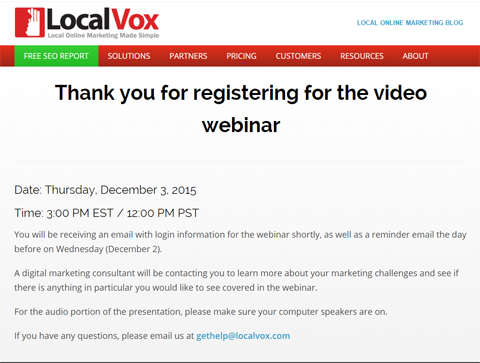
Не можете да проследявате конвертирането на реклами във Facebook на уебсайтове на други хора (като Amazon), тъй като тези сайтове не са под ваш контрол и не можете да поставите пиксела на техния сайт.
С новия Facebook пиксел вие има два начина, по които можете да проследявате реализациите: стандартни събития и персонализирани реализации.
Стандартният метод на събитие включва добавяне на допълнителен бит код към основния код. Вие добавете стандартния код за събитие само на страниците, където сте‘повторно проследяване на конкретно събитие (благодарствена страница, например).
Вие използвайте правило за URL за персонализирания метод за преобразуване; не изисква допълнителен код, добавен към страниците с благодарности. Но вие сте ограничени до създаването на 20 персонализирани реализации. Този метод е идеален, ако нямате много събития за проследяване и не искате допълнителна караница да добавяте стандартния код за събитие към уебсайта си.
Ще трябва да внедрите един от тези два метода за проследяване на реализациите.
Стандартен метод на събитието
Този метод е лесен за изпълнение, ако имате лесен достъп до уебсайта. Можете също добавете колкото искате стандартни събития към страниците на вашия сайт за проследяване (за разлика от персонализирания метод за преобразуване).
На страниците, които искате да проследявате и оптимизирате рекламите си, добавете ред код към основния код на Facebook пиксела ви‘Вече съм инсталиран, веднага след стандартното събитие Преглед на страница, което‘в момента в кода. Забележете как ще проследява показванията на страници на всяка страница на вашия сайт, поради факта, че вашият пиксел е на всяка страница.
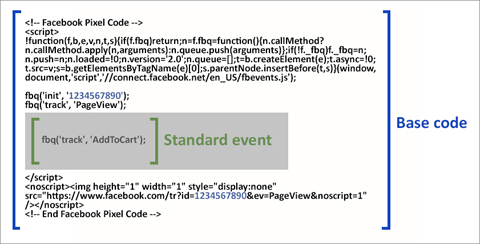
Имайте предвид, че текстът е в синьо (1234567890) ще бъде заменен с вашия собствен номер на пиксел, когато следвате процеса в стъпка 1. За да бъде ясно, стандартният код на събитието не е в скоби; изображението подчертава къде отива стандартният код на събитието.
Ето списък с деветте стандартни кода за събития, които Facebook има:

След като инсталирате допълнителния бит код на вашия пиксел на тази страница, сте готови с тази стъпка. Имайте предвид, че можете да използвате комбинация от стандартни събития и персонализирани реализации по начина, по който извършвате проследяването си.
Вземете обучение по маркетинг в YouTube - онлайн!

Искате ли да подобрите ангажираността и продажбите си с YouTube? След това се присъединете към най-голямото и най-доброто събиране на маркетингови експерти в YouTube, докато те споделят своите доказани стратегии. Ще получите поетапни инструкции на живо, фокусирани върху Стратегия на YouTube, създаване на видеоклипове и реклами в YouTube. Станете маркетинговият герой на YouTube за вашата компания и клиенти, докато прилагате стратегии, които дават доказани резултати. Това е онлайн обучение на живо от вашите приятели в Social Media Examiner.
КЛИКНЕТЕ ТУК ЗА ПОДРОБНОСТИ - ПРОДАЖБАТА ПРИКЛЮЧВА НА 22-И СЕПТЕМВРИ!Ако сте инсталирали старите пиксели за проследяване на реализациите на същите тези благодарствени страници, добра идея е да ги премахнете, освен ако все още ги използвате. Твърде много код ще забави вашия сайт.
Персонализиран метод на преобразуване
Другият начин за проследяване на реализациите във Facebook от реклама е използването на персонализирано правило за преобразуване. Персонализираните конверсии ви позволяват проследявайте и оптимизирайте за реализации, без да добавяте допълнителен код към вашия сайт.
За да създадете персонализирана реализация, следвайте тези стъпки от вашия мениджър на реклами:
Щракнете върху Инструменти и изберете Персонализирани реализации от падащото меню.
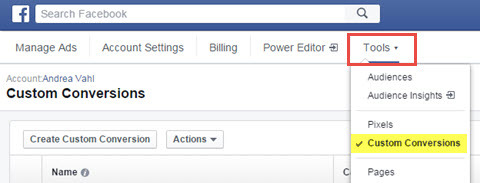
Щракнете върху бутона Създаване на персонализирана конверсия.
В изскачащото поле, което се появява, добавете правилото, което искате да проследявате. Ако съвпадате точно с определена страница, въведете този уеб адрес и изберете опцията URL Equals. (Уверете се, че сте включили www или https: // при необходимост). Ако искате да проследявате няколко типа страници, можете да изберете URL Съдържа и /thankyou.php като пример, ако имате няколко благодарствени страници, в които има тази фраза.
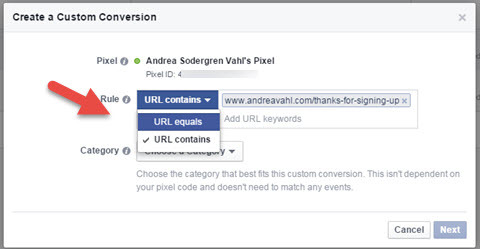
Сега изберете категория за вашата персонализирана конверсия и щракнете върху Напред.
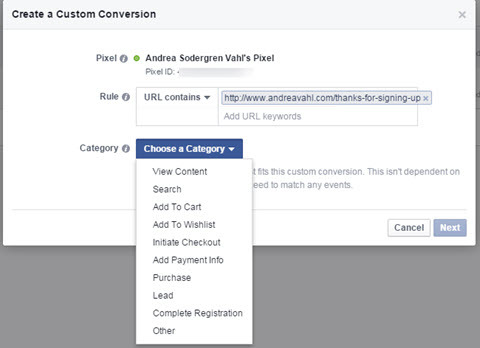
Дайте име и описание на вашата персонализирана конверсия (по избор). Направете името описателно, за да знаете точно какво представлява преобразуването.
Следващия, добавете стойност на реализация ако е приложимо (по избор).
Накрая щракнете върху Създаване, за да завършите процеса.

Сега ти можеш използвайте персонализираната реализация в рекламитеи вие също вижте трафика към страниците, посочени в тези правила за персонализирани URL адреси на вашата страница за персонализирани реализации.
# 3: Създайте реклама за преобразуване на уебсайт
След като вече сте дефинирали метода си на преобразуване и сте инсталирали пиксела си, сте готови да проследявате реализациите си!
Щракнете върху бутона Създаване на реклама в горния десен ъгъл на Мениджър на реклами за да започнете. След това следвайте тези стъпки:
Изберете опцията Увеличаване на реализациите на вашия уебсайт.
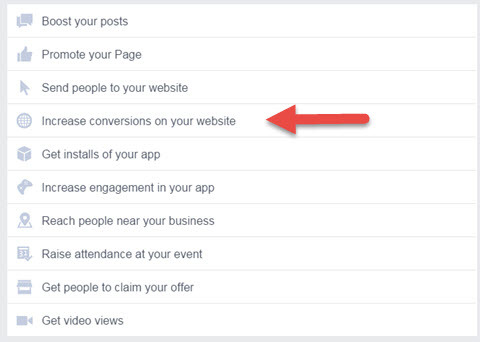
След това въведете URL адреса на уебсайта, на който ще изпратите рекламния трафик.
След това ще бъдете подканени изберете преобразуването. Объркващото е, че всички различни видове проследяване на реализациите са изброени заедно. Но те се появяват едва след като ги настроите.
В този пример можете вижте изброените и трите вида преобразувания: персонализираното преобразуване, проследяване с използване на стандартни събития и предишния пиксел за проследяване на преобразуването.
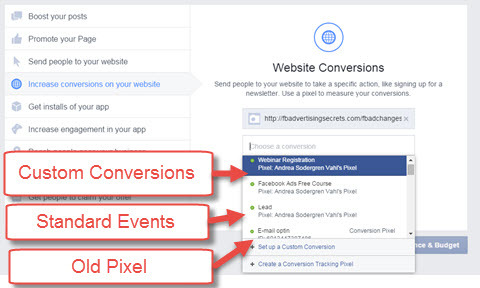
Оттук нататък вие настройте рекламата си точно по същия начин както вие‘направих в миналото: Изберете насочването си в рекламния си набор и настройте рекламната част на рекламата си (изображение и текст) на ниво реклама.
След като приключите с конфигурирането на рекламния си набор и рекламата по начина, по който ги искате, щракнете върху Поставяне на поръчка, за да започнете да показвате рекламата си.
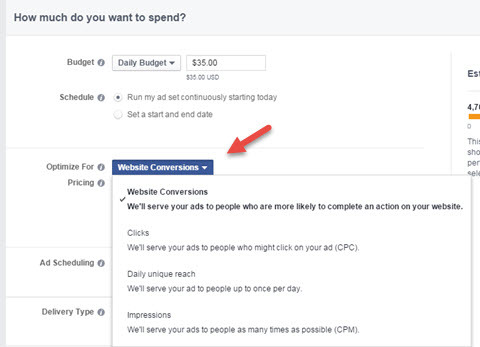
Едно нещо, което трябва да се отбележи е, че рекламата Ви автоматично ще бъде настроена да оптимизира за реализации от уебсайтове на ниво набор от реклами. Винаги можете да промените този метод на офериране, но вашите реализации все пак ще бъдат проследени.
# 4: Вижте конверсиите и цената на реализация във Facebook Ad Reports
След като рекламата Ви е одобрена и започне да се показва, последната стъпка е да прегледате отчетите, така че да знаете кога рекламите Ви регистрират реализация и колко Ви струва всяка реализация.
Facebook понякога получава колоните точно в областта на Ads Manager според това, което рекламирате, но най-добрият начин да се уверите, че гледате правилната статистика е да персонализирате колоните си. Отидете в областта Колони и изберете Персонализиране на колони от падащото–надолу меню.
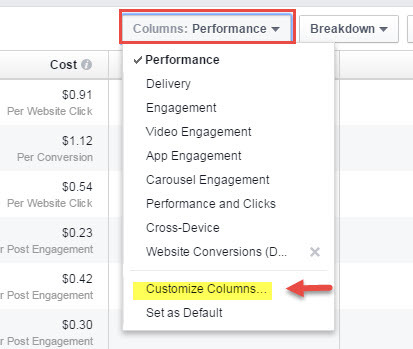
Сега ще вижте поп–нагоре кутия с всички различни статистически данни, които можете да изберете. Изберете статистиката, която искате да видитеи след това, най-важното, превъртете надолу до раздела Уебсайтове в централната колона (или изберете Уебсайтове в лявата колона, за да скочите там).
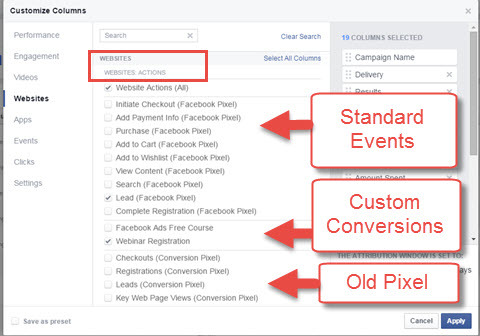
Можеш вижте, че различните опции, които можете да изберете, са от трите налични типа преобразувания: Стандартни събития, персонализирани реализации и стари пиксели за проследяване на реализациите. Изберете тези, които искате да имате във вашия отчет.
Също така, уверете се, че сте превъртете надолу до уебсайтовете: Раздел за цена на действие под това и изберете същите пиксели, които сте избрали‘ще видя колко струва всяка реализация от всяка реклама. Сега ще можете да направите правилния избор коя реклама се конвертира на най-добрата за вас цена.
Когато приключите с избора на колони, щракнете върху Приложи в долния–десен ъгъл, и отчетът ви ще се появи с правилните колони.
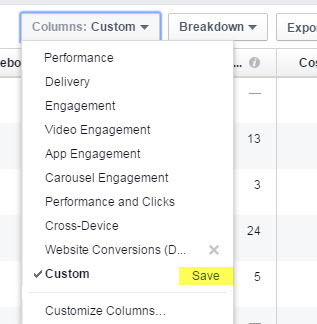
За по-лесно гледане в бъдеще, запазете отчета си, като щракнете върху Запиши до персонализираната конфигурация, която току-що създадохте. Можете да го направите изглед по подразбиране, след като го запазите.
Финални мисли
Ето го! След като веднъж преминете през този процес, трябва да можете да преминете направо към стъпка 3 и да направите стъпка 3 само за всякакви нови реклами (освен ако нямате нова реализация, която не е създавана преди).
Аудиториите и проследяването започват, след като инсталирате пикселния код. Затова инсталирайте кода възможно най-скоро, ако искате насочете се към хора, посетили вашия уебсайт.
Когато проследявате реализациите от рекламите си във Facebook, ще видите много по-ясна полза от използването на реклами за потенциални клиенти и продажби. Можете също така да подобрите рекламната си стратегия, за да намалите цената си на реализация, като разделите тестването на рекламите си и оптимизирате бюджета си, за да се съсредоточите върху рекламите, които всъщност работят за вас.
Какво мислиш? Опитахте ли новия Facebook пиксел вече? Какъв е вашият опит с използването на реклами във Facebook за стимулиране на реализации? Споделете вашите мисли в коментарите по-долу!